商品含税价功能适用于某些国家/地区(例如欧洲)的政策和消费习惯,因当地政策与消费习惯的问题,消费者会默认商品的价格中已经包含了销售税费,这样就需要设置商品的含税价。该功能有助于方便消费者选择商品,提升信任度和店铺转化率。
操作路径
1. 设置商品含税价功能,进入您的Shoplazza管理后台 > 设置 > 市场板块,选择您要开启商品价格含销售税费设置的市场,点击管理 ,进入市场设置页面。
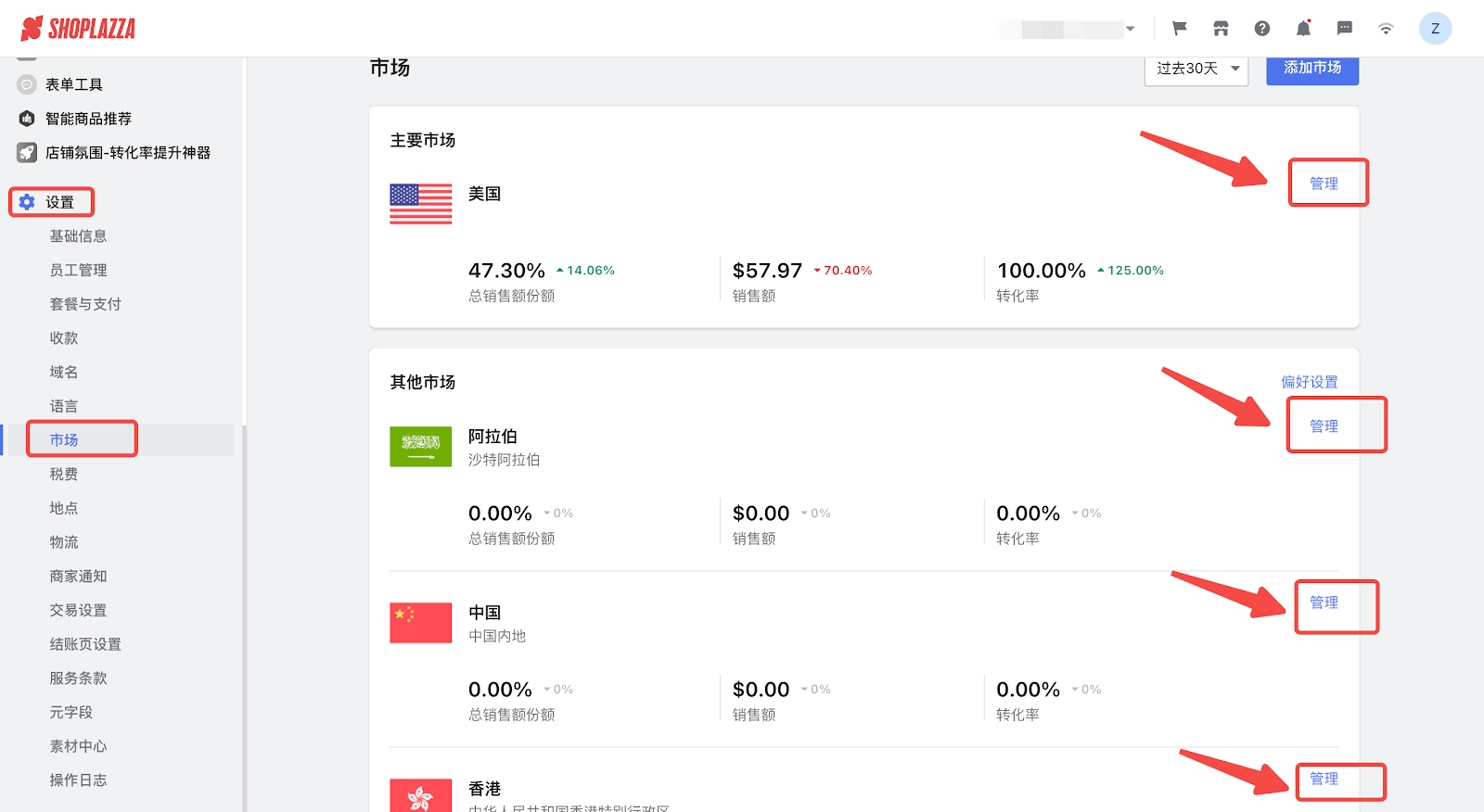
2. 勾选商品价格已包含销售税费,点击保存,即可开启该市场的商品含税价功能。
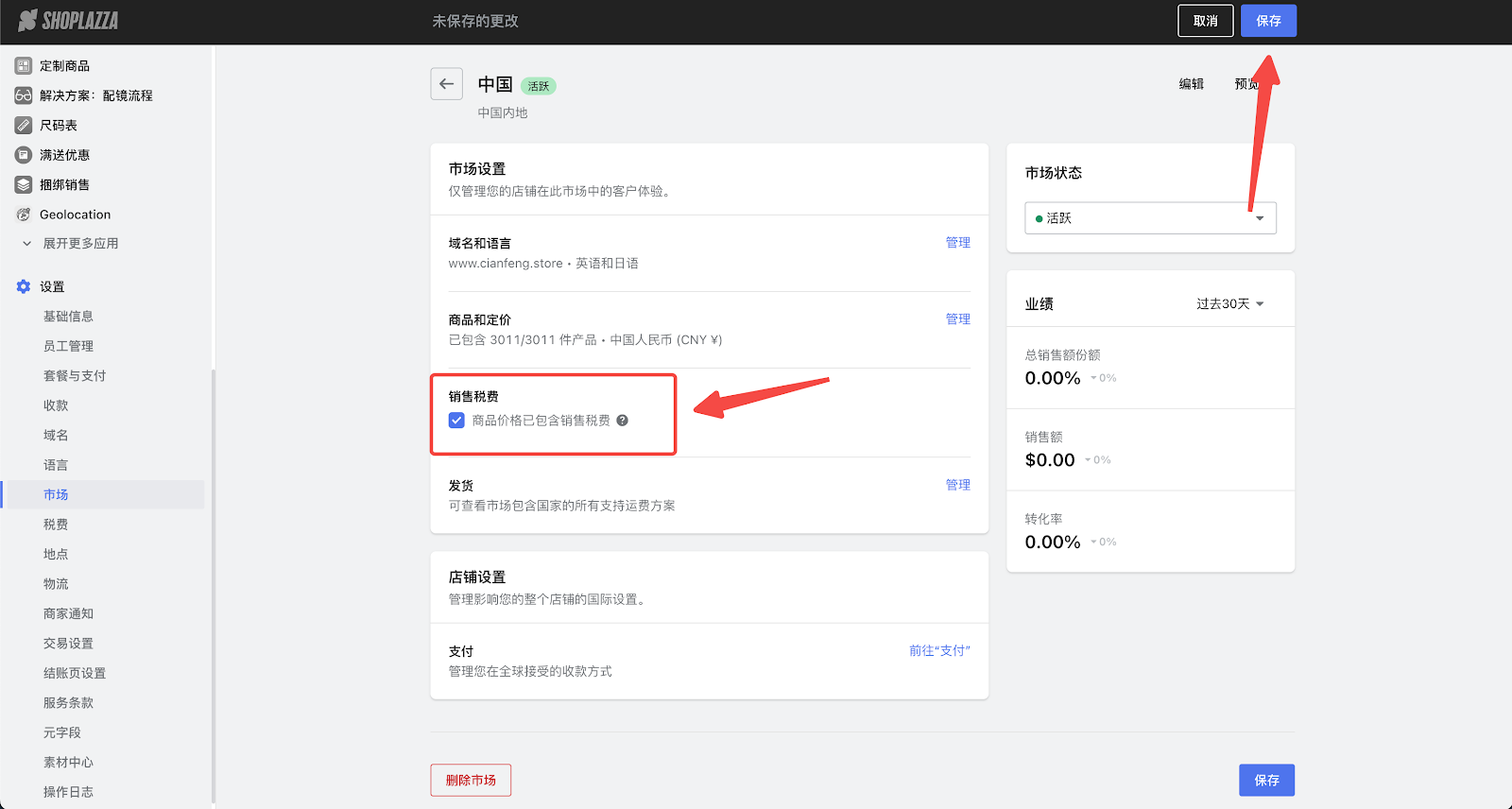
C端显示效果
- 勾选该选项后,商品详情页的价格旁会显示“Tax included”(含税)字样。
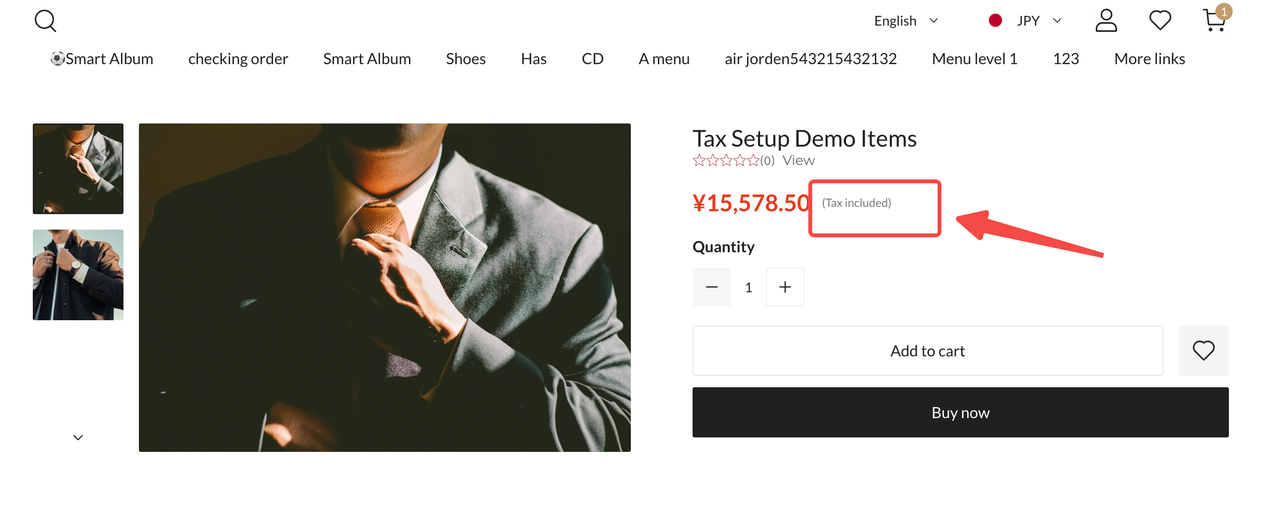
当商品有具体的税费方案时,结账页才可准确计算价格中包含的税费。
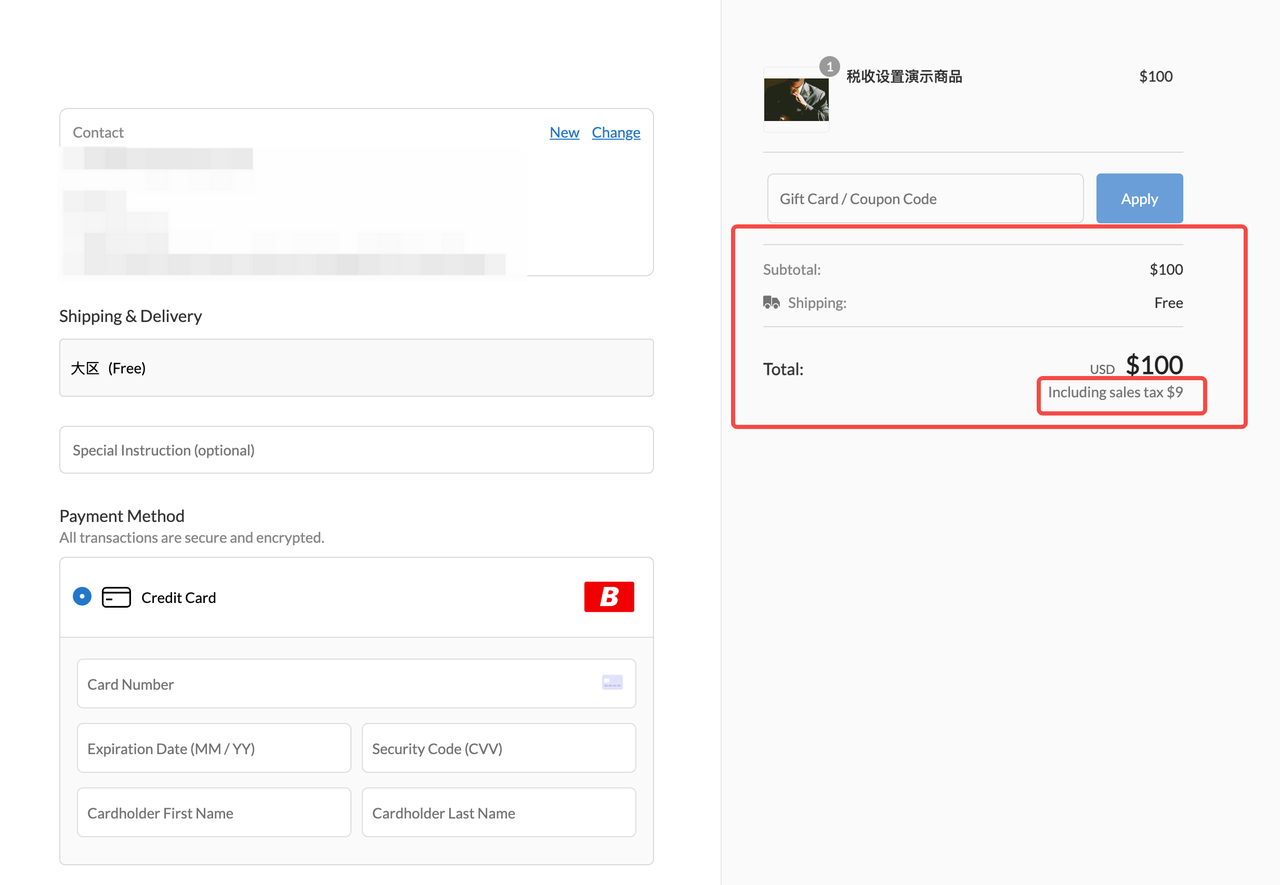
商家后台显示效果
在管理后台的订单板块,在订单详情页的订单价格详情中会展示商品总价已含税。
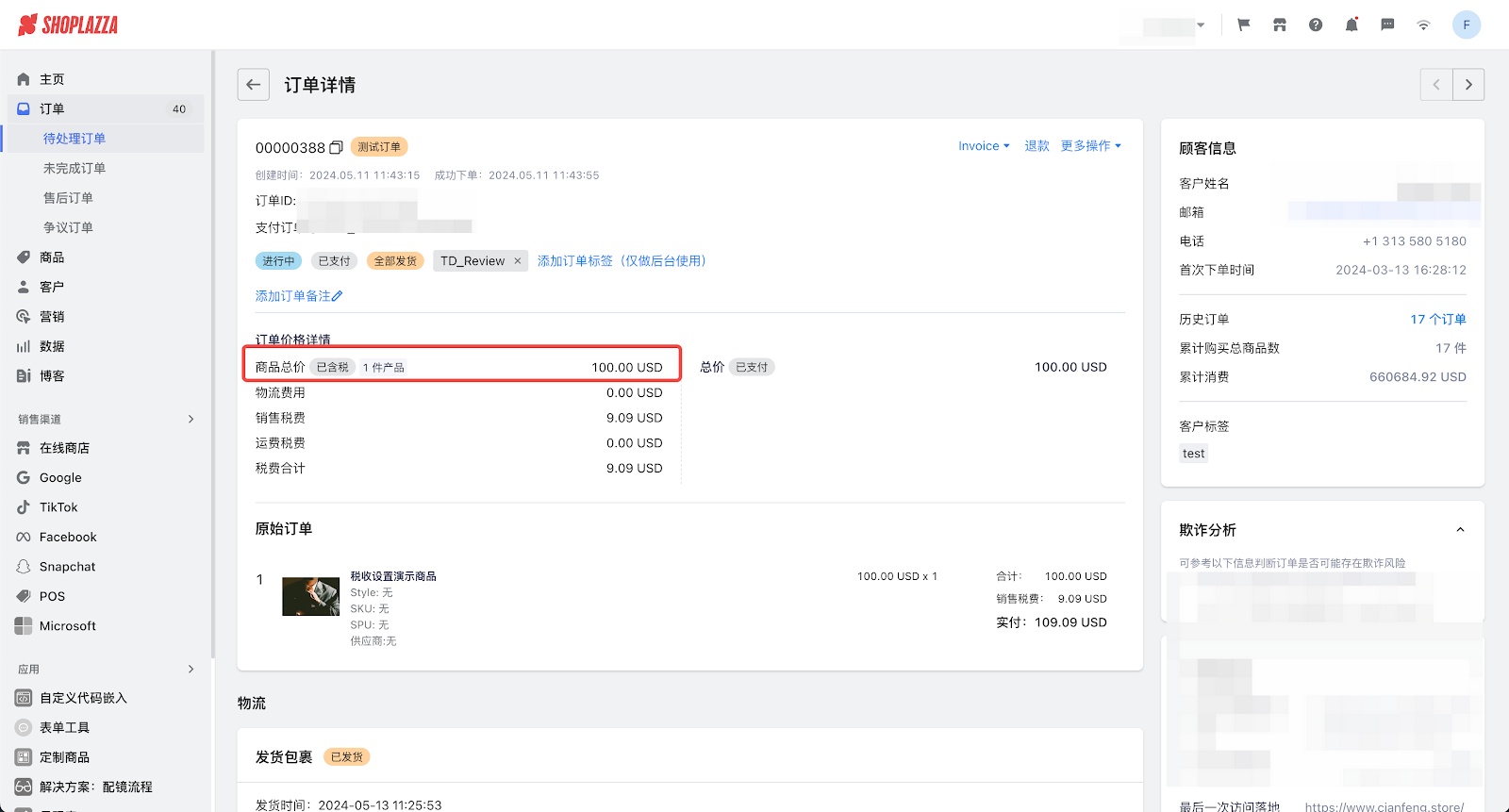
注意
- 含税价税费计算规则:税费 =(税率 X 剔除优惠折扣后商品价格)/(1 + 税率)。
- 商品含税价功能仅适用于开启了该功能的市场,若您有多个市场,需分别进入对应市场开启该功能。




评论
请登录写评论。